當前位置:首頁 > 幫助中心 > u盤怎么安裝win7系統?u盤安裝Win7系統圖文教程
u盤怎么安裝win7系統?u盤安裝Win7系統圖文教程
u盤怎么安裝win7系統?U盤安裝Win7系統是一種方便快捷的安裝方式,可以避免使用光盤的繁瑣和時間浪費。 所需系統和工具: 1. 一臺可以正常使用的電腦; 2. 一個容量不小于8GB的U盤; 3. Win7系統鏡像文件(ISO格式); 4. 一個U盤制作工具,推薦使用大白菜u盤啟動盤。下面將為大家介紹u盤安裝Win7系統圖文教程,讓您輕松完成系統安裝。
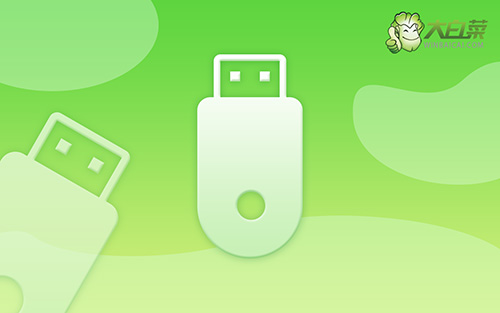
u盤怎么安裝win7系統?
一、制作u盤啟動盤
1、將U盤接入電腦后,下載大白菜U盤啟動盤制作工具壓縮包備用。

2、解壓并打開u盤啟動盤制作工具,默認設置,點擊一鍵制作成usb啟動盤。
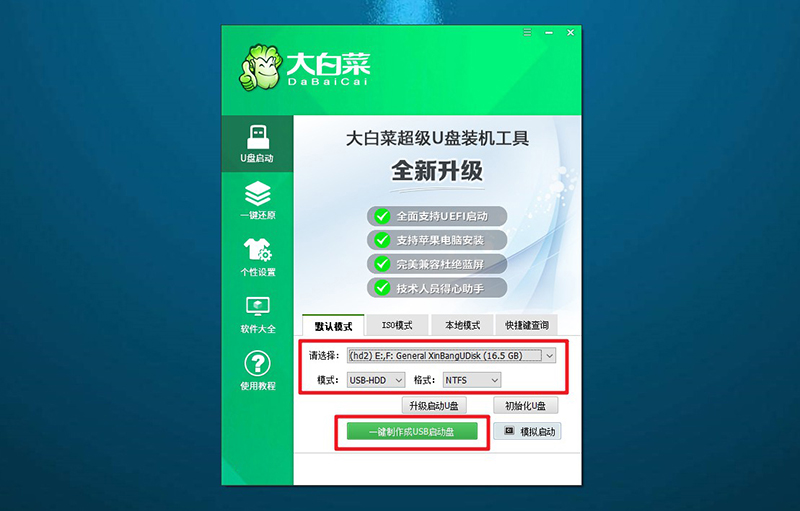
3、接著,就可以下載Windows鏡像系統到U盤啟動盤了。
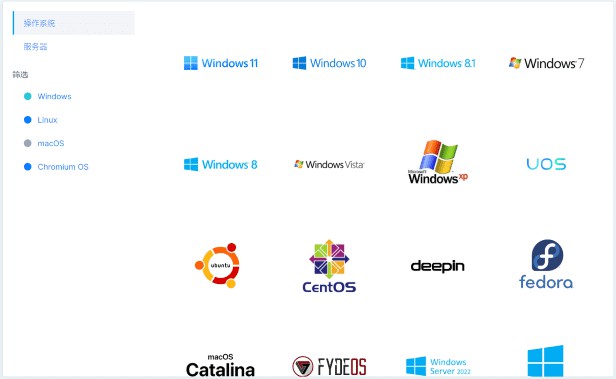
二、u盤啟動電腦
1、u盤啟動盤和鏡像準備好之后,就可以查詢電腦的u盤啟動快捷鍵設置電腦了。
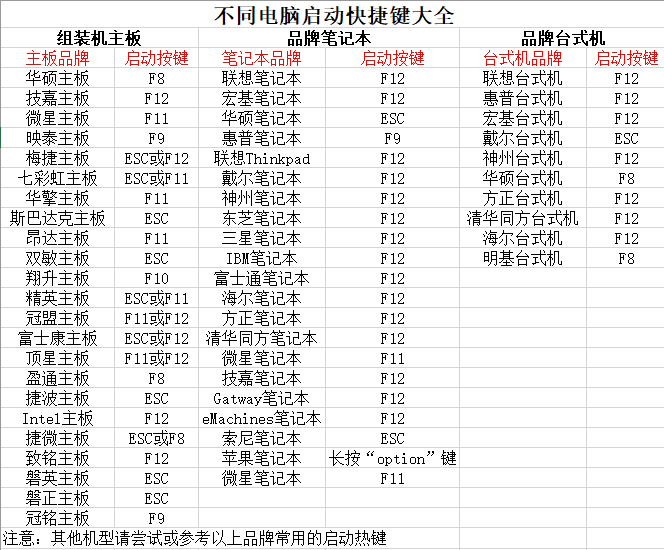
2、u盤啟動盤接入電腦并重啟,出現開機畫面,就迅速按下快捷鍵,在設置界面選中U盤,按下回車。

3、按下回車之后,稍等片刻,即可進入大白菜主菜單,選擇【1】選項并回車就可進入winpe桌面。
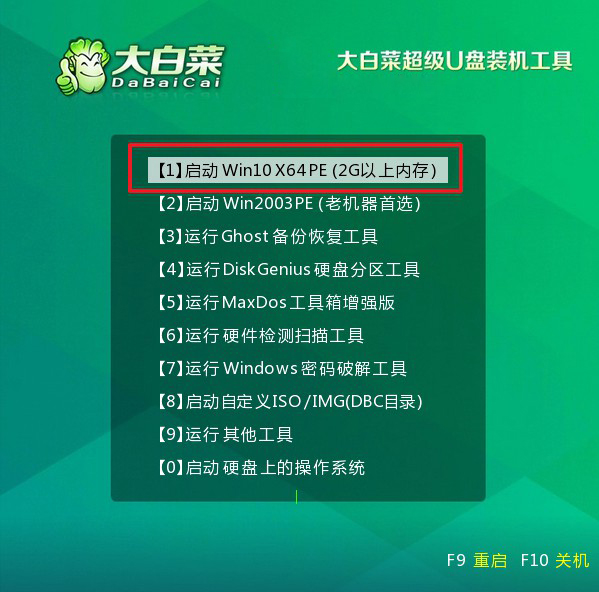
三、u盤啟動盤裝win7系統
1、重裝系統操作不難,在一鍵裝機界面中,找到系統鏡像,勾選C盤,即可點擊“執行”。
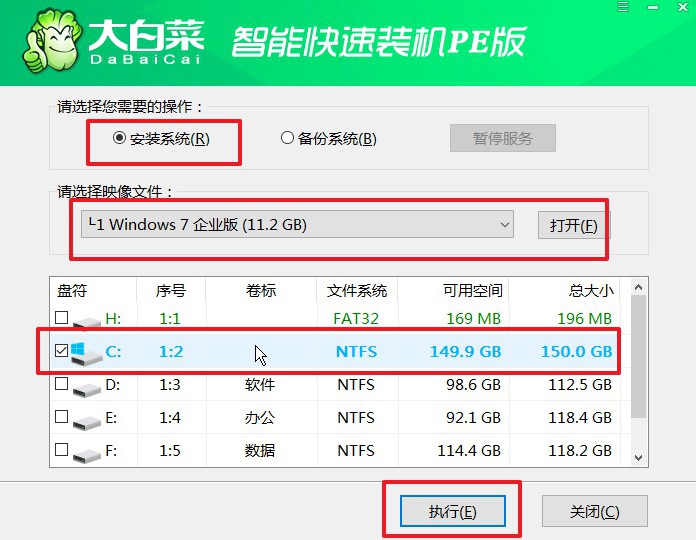
2、接著,大白菜裝機軟件就會彈出還原設置頁面,默認選項,點擊“是”即可。
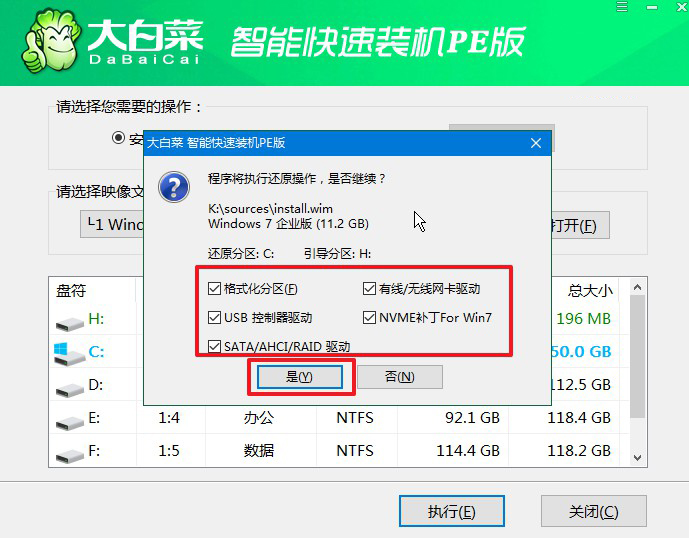
3、如圖所示,在新界面中勾選“完成后重啟”,之后在電腦第一次重啟時,移除u盤啟動盤。
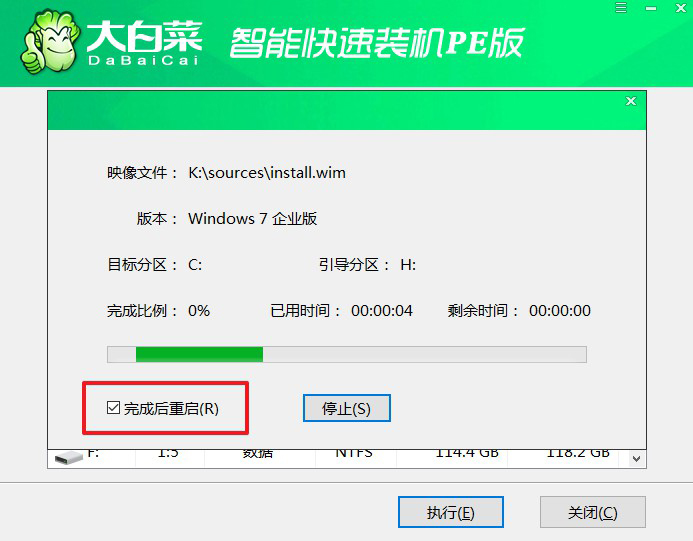
4、裝機軟件會自行進行后續的操作,注意保持電腦不斷電,等待Win7系統安裝完成。

通過以上步驟,我們可以輕松地完成u盤安裝Win7系統圖文教程。相比傳統的光盤安裝方式,U盤安裝更加方便快捷,節省了大量的時間和資源。在制作U盤啟動盤的過程中,請確保電腦的電源充足,以免制作過程中斷導致U盤無法正常使用。希望本文對您有所幫助,祝您安裝成功!

